Как да инсталирате актуализацията на BIOS Spectre за вашия компютър
Грешката в Intel Meltdown може да бъде кръпка с актуализация на ОС. Същото не може да се каже за бъга на Spectre. За да защитите напълно вашата система, доколкото е възможно в момента, срещу Spectre трябва да актуализирате вашата BIOS. Производителите на компютри започнаха да пускат специална актуализация на BIOS Spectre. Актуализацията на BIOS не е като актуализация на ОС. Няма да се инсталира автоматично. Трябва да изтеглите и инсталирате сами. Тъй като актуализациите на BIOS много рядко се разгръщат и това е критична актуализация, ще ви преведем през целия процес.
UPDATE:Intel издаде предупреждение потребители срещу инсталиране на нейните кръпки. Изглежда, кръпките са забавили системите повече от първоначалните оценки на Intel. Ако вече сте надградили, в крайна сметка производителят ще издаде нов пластир за вашия BIOS. В този момент всичко е каша.
Актуализациите на BIOS се инсталират по същия начин във всички версии на Windows.
Списък с актуализации на BIOS Spectre
Сложната част е намирането и изтеглянето на актуализацията на BIOS Spectre за вашия компютър. Останалото е доста просто. Свързваме ви с актуализациите на BIOS, издадени от популярни производители на компютри.
Acer - Посетете тази страница и разширете секцията на работния плот, за да видите кои системи на Acer са идентифицирани като уязвими. Актуализацията на BIOS за Spectre все още не е пристигнала за лаптопите на Acer. Очаква се през март 2018 г. След като пристигне март, посетете Поддръжка на Acer страница, идентифицирайте вашия компютър / лаптоп и изтеглете най-новата версия на BIOS.
ASUS - ASUS работи над актуализациите на BIOS и те ще бъдат налични този месец. Някои вече са. Проверете свързаната страница и следвайте инструкциите, за да намерите актуализацията на BIOS за вашия лаптоп.
долчинка - Превъртете надолу до секцията „Клиентски продукти“ и потърсете вашия лаптоп. Кликнете върху номера на версията на BIOS Release, за да изтеглите актуализацията. За други продукти на Dell, посетете тази страница.
HP - Посетете тази страница, потърсете вашия лаптоп / компютър и изтеглете най-новата версия на BIOS, която е налична. HP пусна актуализация на BIOS за повечето засегнати лаптопи, но не и за всички. Ако вашата система не е в списъка, изчакайте до края на януари.
Lenovo - Посетете страницата и можете да видите кои системи имат актуализация на BIOS Spectre и кои все още са в списъка с чакащи. Lenovo е дало оценка на времето за всеки компютър / лаптоп, така че вземете предвид и не забравяйте да проверите отново.
Microsoft - BIOS на Surface таблетите ще се актуализира чрез актуализации на Windows. Тези таблети са изключение и никой друг настолен компютър / компютър на Windows няма да актуализира BIOS чрез актуализации на Windows.
Panasonic - Актуализациите на BIOS са в процес на работа, а прогнозната дата на пускане е през февруари 2018 г. Не забравяйте да проверите отново.
Toshiba - Те работят върху него и актуализацията трябва да е налична в началото на тази година.
Vaio - Ще се нуждаете от Google Translate за тази страница, но всеки модел, който има свързан файл, има актуализиран BIOS, който можете да изтеглите.
LG и Huawei все още не са пуснали никакви актуализации на BIOS. LG все още е доста отпред, докато Huawei все още изследва проблема.
Инсталирайте BIOS Spectre Update
Новата актуализация на BIOS ще се изтегли като EXE файл. За да актуализирате BIOS, трябва само да стартирате EXE на вашия работен плот. Уверете се, че сте;
- Затворете всички приложения и излезте от всички приложения за модификация на потребителския интерфейс като Rainmeter
- Уверете се, че сте свързани към източник на захранване. Не разчитайте на батерията на вашия лаптоп, за да ви преведе през актуализацията. Уверете се, че източникът на захранване няма да ви провали средно актуализиране.
По време на актуализацията
Актуализацията на BIOS ще започне на вашия работен плот в потребителския интерфейс на Windows, но системата ви ще се рестартира скоро и ще видите вашия BIOS екран. Не пречи на нищо. Разрешете актуализацията да се инсталира. Актуализацията няма да поиска да потвърдите или изберете нещо. След като актуализацията приключи, системата ви автоматично ще се зарежда на вашия работен плот.
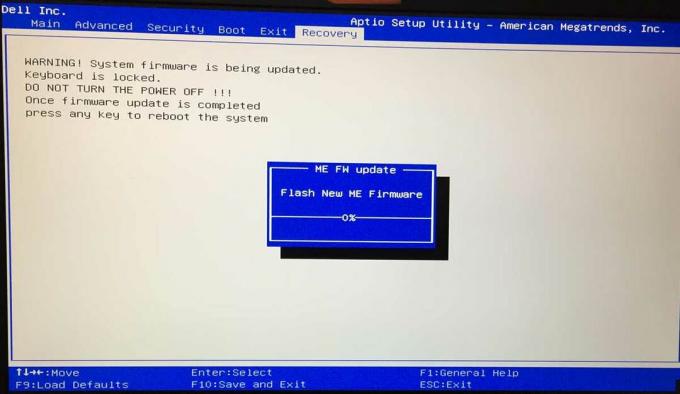
Зареждане след актуализацията
В идеалния случай трябва да можете да се зареждате на работния си плот без никакви проблеми. Това каза, ако изпитвате някакви проблеми със зареждането на вашата система, изключете я или принудете да я изключите и след това я включете. Ако се задържите на заключения екран, не избирайте опцията за рестартиране от менюто за захранване. Изберете опцията за изключване и след това я включете, след като системата ви е напълно изключена.
Сигурни ли сте?
Пуснете инструмент, наречен InSpectre. Той ще ви каже дали вашата система е защитена от Spectre или не и какви мерки трябва да се предприемат, за да сте сигурни, че сте. Ако актуализацията на BIOS е закърпила грешката, ще видите екрана по-долу, който казва, че системата вече е защитена.
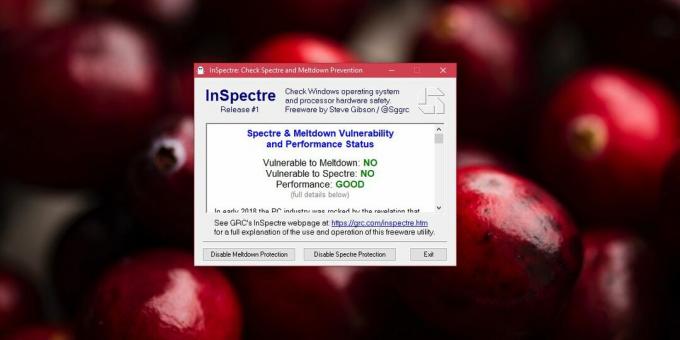
Търсене
скорошни публикации
Отворете оптичното си дисково устройство с клавишна комбинация [Windows]
Оптичните дискови устройства все още са неразделна част от почти вс...
3 неща, които можете да направите с Cortana в Windows 10
Приложенията за лична помощ, идващи на работния плот, бяха само въп...
Как да промените цвета на фона в Windows Viewer
Браузърите, независимо дали са предназначени за интернет, файлове и...

![Отворете оптичното си дисково устройство с клавишна комбинация [Windows]](/f/802c7559e826f5a39391886b8ece167b.jpg?width=680&height=100)

